本格的なグラフィックゲームが開発可能なUnreal Engine 4(UE4)をご存知だろうか。ここでは、月額19ドル(約1900円)でUE4の開発環境と必要なソースコード、サンプルプロジェクトなどが入手できる「サブスクリプション」の導入手順を解説していく。
UE4の利用にはかなりハイスペックのマシンが必要だ。事前に必ずマシンの動作スペックを確認してから、インストール作業を進めよう。Macの場合、Mac Proのほか、GPUがGeForceで専用のビデオメモリーを備える15インチMacBook Pro RetinaやiMacの最新モデルなら動作するが、13インチのMacBook Pro RetinaやMacBook AirなどCPU内蔵のGPUしか持たない機種では十分なフレームレートが出せないので、エディターの操作性がかなり落ちる。
また、エディターの容量は各バージョンとも8GB超で、サンプルプロジェクトも1~4GB程度の容量を占める。起動ディスクの空き容量が50GBを切ってしまうとOS X自体の動作速度が低下する可能性が高くなるので、空き容量に不安がある場合は、iTunesやiPhotoのライブラリ、動画などのデータを外付けストレージに退避させるといい。
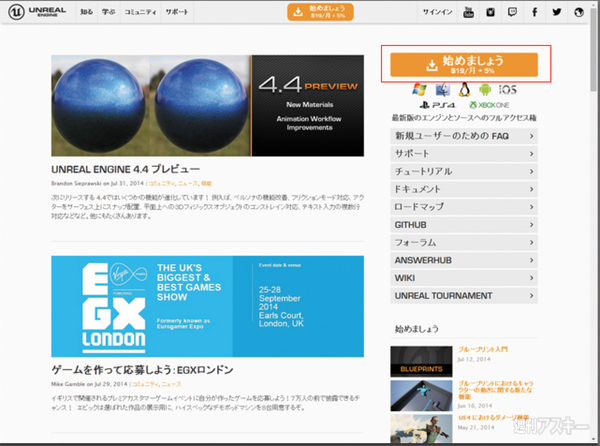 |
|---|
それでは、手順説明に移ろう。まずは、UE4の日本語公式サイトにアクセスする。よく使うページなので、忘れずにブックマークしておこう。トップページの右上にある「始めましょう」をクリックしてアカウントを作成する。
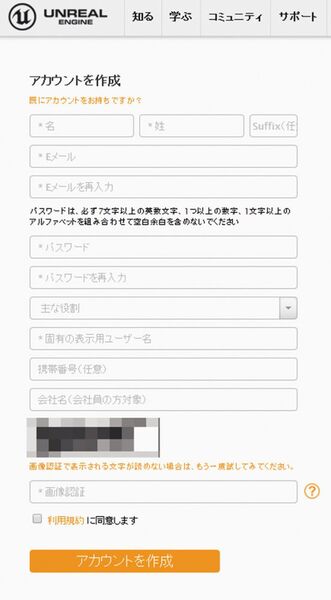 |
|---|
必要事項を入力してアカウントを作成する。ここで作成した「固有の表示用ユーザー名」は、フォーラムなどのユーザーコミュニティーで使うことになる。「利用規約に同意します」にチェックを入れ、「アカウントを作成」ボタンをクリック。
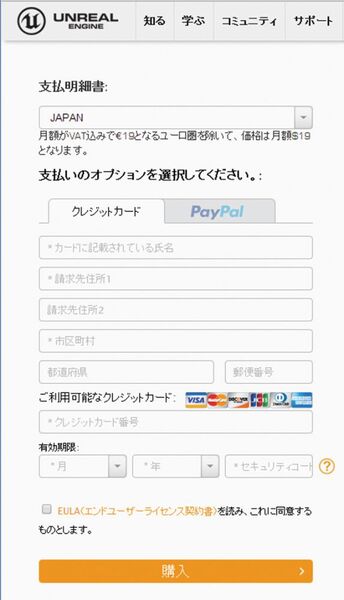 |
|---|
支払い方法を指定する。現時点では、クレジットカードまたはPayPalでの決済が選べる。支払い方法の右側に表示されているエンドユーザーライセンス契約書(EULA)の内容を確認したら、必要事項を入力して「購入」ボタンを押そう。
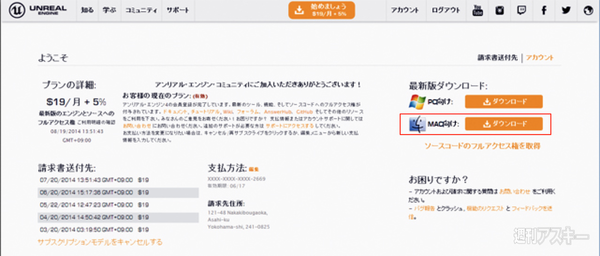 |
|---|
「最新版ダウンロード」から、使用するOSに合わせて最新版のインストーラーをダウンロードする。一度インストールすれば「ランチャー」と呼ばれるアプリ内で最新バージョンのアップデートが可能なため、ここからダウンロードするのは初回だけだ。
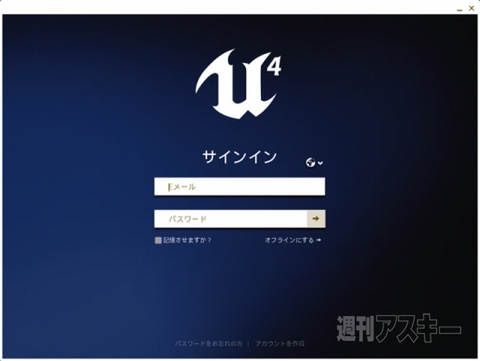 |
|---|
UE4をインストールして起動したら、登録したメールアドレスとパスワードを入力し、「return」キーでサインインする。「地球」アイコンをクリックするとランチャーの言語設定を変更できる。初期状態は日本語だ。
アプリの起動方法や基本操作方法など、詳しい内容はMacPeople10月号(8月29日発売)の第1特集「いまこそ知りたいUNREAL ENGINE 4」をチェックしてみてください。サブスクリプションライセンスの登場でモバイルゲーム開発の新潮流になること必至の「UNREAL ENGINE 4」を32Pにわたって総力特集。UE4の基本からサンプルプロジェクトを使ったチュートリアル、いま話題のOculus Liftアプリの作成方法まで徹底解説します。
 |
|---|
 |
|---|
このほか、Macの選び方からXcodeの使い方まで紹介する「アプリ開発はじめの一歩」、たった3つの方法で収益をアップさせる「アプリのダウンロードを増やす方法」など盛りだくさんの内容となっています。ぜひお手に取ってみてくださいね。
 |
|---|
| |
週刊アスキーの最新情報を購読しよう










